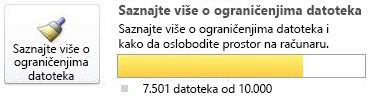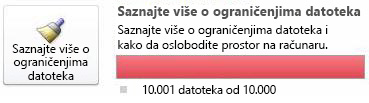Napomena: Želimo da vam što pre pružimo najnoviji sadržaj pomoći čim na vašem jeziku. Ova stranica je prevedena automatski i može da sadrži gramatičke greške ili netačnosti. Naš cilj je da ovaj sadržaj bude koristan. Možete li nam na dnu ove stranice saopštiti da li su vam informacije bile od koristi? Ovo je članak na engleskom jeziku za brzu referencu.
Ovaj članak pomoći opisuje preporučene ograničenja za skladištenje dokumenata u SharePoint radni prostori i koraka koje možete preduzeti da funkcionišu u ta ograničenja. Ograničenja i funkcije za rad sa njima se razlikuju u zavisnosti od toga da li ste instalirali Microsoft Office 2010 sa servisnim paketom 1. Preporučujemo da instalirate ovaj servisni paket koje pruža poboljšanja značajnog performansi.
U ovom članku
Osnovni podaci o SharePoint Workspace preuzimanje ograničenja
Možete da uskladištite približno 10.000 dokumente u programu SharePoint Workspace. Kad stignete do ograničenje, samo svojstva dokumenta kao što su zaglavlja i drugih metapodataka početku se preuzimaju u SharePoint radnim prostorima. I dalje možete da preuzmete sadržaja za ove dokumente direktno u radnom prostoru i nastavite sa druge SharePoint Workspace aktivnosti, ali može doći do umanjene performanse. Pored toga, kada preuzmete sadržaj dokumenta posle postizanja ograničenje, pojavljuje se poruka da biste upozorava koju koje su vam potrebne da biste oslobodili prostor.
Možete da nadgledate status vaše broja dokumenata u prikazu "Backstage". Dokument metar vam pokazuje koliko dokumenata trenutno sinhronizuju. Kada stignete 7500 dokumente, boje metar traka menja plava da žuti biste mogli da pokrećete pristup preporučeni ograničenje upozori. Kad stignete do 10 000 dokumenata, boje merač se menja u crveno kako biste upozorava da morate da oslobodite prostor.
|
Merač dokument u prikazu "Backstage" |
Ako sinhronizujete... |
|
|
Manje od 7501 dokumenata |
|
|
Između 7501 i 10.000 dokumenata |
|
|
Više od 10 000 dokumenata |
Napomena: Ako niste ažurirali u operativnom sistemu Microsoft Office 2010 sa servisnim paketom 1, možete samo da uskladištite otprilike 500 dokumenata u programu SharePoint Workspace pre nego što vidite poruke upozorenja o ograničenjima dokumenta. Pored toga, kada premašuju 1800 dokumente preko radnih prostora u sistemu SharePoint, poruku upozorenja se pojavljuje na obaveštava da će biti preuzeta samo svojstva dokumenta u radni prostor.
Oslobodite prostor tako što ćete izbrisati SharePoint radni prostori
Možete da oslobodite prostor brzo tako što ćete izbrisati radne prostore koje više ne koristite. Brisanje radnog prostora ne utiče na odgovarajuće SharePoint lokacije. Ukoliko želite, možete ponovo da kreirate isti radni prostor kasnije.
-
Otvorite trake za pokretanje.
-
Izaberite radne prostore koji želite da izbrišete.
Savet: Da biste grupisali sve vaše SharePoint radni prostori zajedno, možete da sortirate radni prostori po tipu. Na kartici Prikaz , izaberite meni " radni prostori ", a zatim izaberite tip.
-
Na kartici Početak izaberite meni " Izbriši ", a zatim izaberite stavku Izbriši.
Oslobodite prostor isključivanjem iz biblioteke dokumenata
Kada kreirate SharePoint radni prostor, će obično odaberete da jednostavno: Preuzmite sve dostupne listama i bibliotekama, podrazumevana opcija. Kao rezultat, radni prostor može da sadrži više biblioteke dokumenata koje ne planirate za korišćenje. Zbog toga možda ćete moći da oslobodite prostor isključivanjem iz izabranih biblioteka.
Napomena: Prekidanje veze sa njima u biblioteci sa SharePoint lokacije ne utiče na odgovarajuću biblioteku na SharePoint lokaciji.
-
Izaberite biblioteku u programu SharePoint workspace.
-
Na kartici Sinhronizacija , kliknite na dugme Promena postavki sinhronizacije, a zatim izaberite stavku Prekini vezu listuimena sa servera.
Poruka upozorenja će vas upitati da biste potvrdili da želite da prekinete vezu ove biblioteke sa servera.
Oslobodite prostor odbacivanjem dokumenata u bibliotekama dokumenata
Možete da odbacite pojedinačne dokumente koje ste preuzeli na biblioteku dokumenata SharePoint radnog prostora. Kada ste odbacili dokumenta, i dalje možete videti svoje ime datoteke (dokument „zaglavlje”), ali sadržaj dokumenta više neće biti dostupna u radnom prostoru. Možete da nastavite da radite sa dokument tako što ćete je otvoriti u Veb pregledaču. Takođe možete da preuzmete dokument ponovo u radnom prostoru.
Napomena: Odbacivanje dokumenta se razlikuje od brisanja dokumenta. Kada izbrišete dokument iz SharePoint radnog prostora, dokument se ovom radnjom briše i sa servera.
-
Izaberite dokument koji želite da odbacite.
-
Na kartici Početak kliknite na dugme Preuzmi sadržaj, a zatim kliknite na dugme Odbaci lokalnu kopiju.